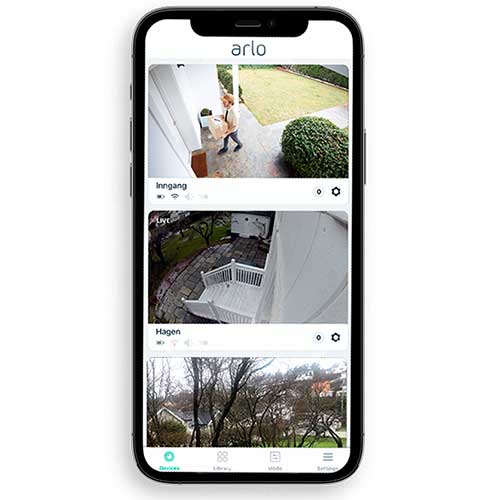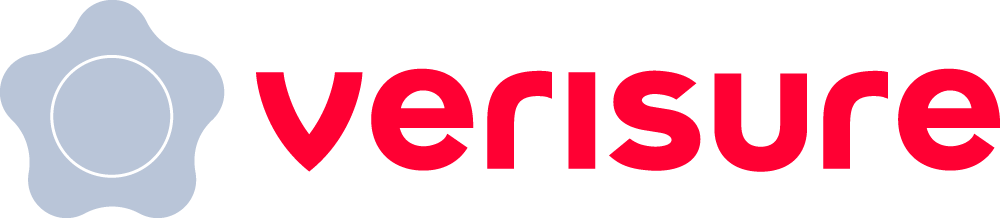De functie 'Modus'
Met de functie Modus kunnen de camera’s zich afhankelijk van de tijd en plaats anders gedragen. U wilt bijvoorbeeld misschien niet dat binnencamera’s overdag beweging detecteren wanneer u thuis bent, maar alle camera’s moeten ’s nachts actief zijn. De Arlo App heeft vier vooraf ingestelde modi die hieronder kunnen worden bewerkt, maar u kunt ook uw eigen modi maken.
*Noteer dat geluidsdetectie (sound sensing) niet wordt aanbevolen op buitencamera’s, omdat weer en wind continu zullen detecteren, wat een aanzienlijk effect op de levensduur van de batterij kan hebben.


Modus selecteren en bewerken
Om de modus te selecteren:
- Open de Arlo App
- Klik op Modus
Onder Mijn apparaten, klik op het systeem dat u wilt aanpassen.
Selecteer de gewenste modus voor camera’s.
Om de modus en instellingen voor welke acties te ondernemen bij verschillende soorten gebeurtenissen te bewerken:
- Open de Arlo App
- Klik op Modus
- Klik onder Mijn apparaten op het systeem dat u wilt aanpassen
- Klik op het pennetje rechts van de modus die u wilt bewerken
- Onder Regels, klik op de camera waarvan u de instellingen wilt bewerken
- Pas de instellingen aan voor welke gebeurtenissen gedetecteerd moeten worden (beweging en/of geluid), welke actie ondernomen moet worden (video opnemen en/of de sirene activeren) en hoe u een melding van de gebeurtenis wilt ontvangen
- Klik op Opslaan
Planning van locatie
- Open de Arlo App
- Klik op Modus
- Klik onder Mijn apparaten op het SmartHub-pictogram
- In de modus Schema, klik op de pen rechts om de bewerkingsmodus te openen in een kalenderweergave
- Klik op Toevoegen en voer de locatie, huidige dagen en tijden voor het schema in
Om de schema-instellingen te bewerken, klikt u op een van de groene vakjes in de kalenderweergave die het bestaande schema markeert en volgt u de instructies.
Geofencing activeren
Met de geofencing-functie gebruikt de Arlo App de locatie informatie van uw mobiele telefoon om camera’s te activeren / deactiveren wanneer u van huis weggaat / thuiskomt. Wanneer u de functie activeert, moet u Arlo toestemming geven om uw locatie-informatie te gebruiken.
Open de Arlo App
Klik op Modus
Onder Mijn apparaten, klik op het huidige systeem en klik op Geofencing
Geef Arlo App toestemming om uw locatiegegevens te gebruiken en Arlo App lokaliseert uw adres
Stel de straal in op de gewenste grootte (klein = ca. 150 meter, medium = ca. 250 meter, groot = ca. 500 meter)
Klik op de locatie van de Arlo-eenheid en voer de juiste beschrijving in, bijvoorbeeld “Thuis”, en sla op
Klik op Away Mode en voer de juiste modus in, zoals Ingeschakeld
De camera’s zetten hun modus op ‘Geactiveerd’ wanneer uw smartphone buiten de straal wordt bewogen. Deze straal hebt u in punt 6 gedefinieerd.
Klik op Thuismodus en voer de juiste modus in, zoals Uitgeschakeld of Schema
De camera’s zetten hun modus op ‘Uitgeschakeld’ of ‘Schema’ wanneer uw smartphone binnen de straal wordt bewogen. Deze straat hebt u in punt 6 gedefinieerd.
Geef onder Geactiveerde mobiele apparaten aan voor welke mobiele telefoons geofencing moet worden geactiveerd (ervan uitgaande dat deze zijn toegevoegd aan uw Arlo-account)
Klik op Opslaan
Wanneer geofencing is ingeschakeld op meerdere mobiele apparaten, zal de cameramodus veranderen in Ingeschakeld wanneer de eerste persoon en hun mobiele apparaat zich binnen de geofencing radius bevinden. Als één persoon het huis verlaat terwijl een ander nog thuis is, hebben de camera’s nog steeds de modus Uitgeschakeld.
Wij raden aan dat geofencing alleen wordt geactiveerd op mobiele apparaten die u gewend bent bij u te dragen, bijvoorbeeld een mobiele telefoon.

Nieuwe modus aanmaken
Creëer een nieuwe modus met persoonlijke instellingen:
- Open de Arlo App
- Klik op Modus
- Klik onder Mijn apparaten op het SmartHub icoon
- Klik op Voeg een locatie toe en volg de gids in de Arlo App